Elementor PDF Viewer und Embedder
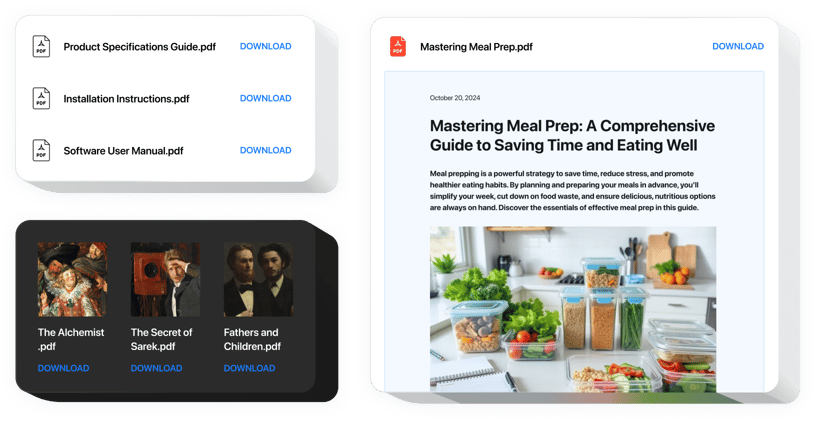
Erstellen Sie Ihr PDF-Einbettungs-Widget
PDF mit dem Elfsight-Widget in Elementor einbetten
Mit Hilfe des Elfsight PDF Embed-Widgets genießen Sie die einfachste Integration Ihrer PDF-Dateien auf der Website. Zur Vereinfachung der Verwendung können Dokumente eingebettet werden, indem sie einfach hochgeladen werden, über die URLs oder durch Auswahl der zuletzt hochgeladenen Dokumente. Es steht Ihnen frei, jeder Datei einen eigenen Namen zu geben, ein benutzerdefiniertes Symbol oder Bild hochzuladen, eine Dateilayoutvariante auszuwählen und vieles mehr. Ihr Website-Publikum kann die Dokumente direkt auf Ihrer Website überprüfen, in einem neuen Tab öffnen und herunterladen.
Wo auf meiner Elementor-Site kann ich PDF Embed installieren?
Sie können File Embed jederzeit auf jeder einzelnen Seite Ihrer Site hinzufügen. So können Sie Ihre technischen Dokumente oder Anleitungen auf den entsprechenden Produktseiten präsentieren und Ihre Diplome und Qualifikationen auf der Seite „Über uns“ hinzufügen.
Welche Vorteile bringt es mir?
Mit unserem Widget können Sie viel Zeit sparen, da die Veröffentlichung von Dateien auf Ihrer Website nur wenige Sekunden dauert. Außerdem können Sie viele nützliche Details zu Ihren Artikeln und Dienstleistungen weitergeben, um das Bewusstsein der Kunden zu schärfen.
Wie kann ich ohne Programmierkenntnisse eine YouTube-Videogalerie in meine Squarespace-Website einbetten?
Elfsight bietet eine cloudbasierte Lösung, mit der Benutzer eine YouTube-Videogalerie einrichten können Sehen Sie selbst, wie mühelos das Verfahren ist:
- Gehen Sie zum Online-Editor, um einen Abschnitt mit der YouTube-Videogalerie zu erstellen, den Sie in Ihre Squarespace-Website einbinden möchten.
- Wählen Sie einen davon aus Nutzen Sie unsere vorgefertigten Vorlagen und ändern Sie die Einstellungen der YouTube-Videogalerie, passen Sie das Design und das Farbschema an und fügen Sie Ihre Inhalte ein, ohne dass eine Programmierung erforderlich ist.
- Behalten Sie die Konfigurationen bei, die Sie für die YouTube-Videogalerie definiert haben, und laden Sie sie herunter den Code zum Einbetten des Widgets, das problemlos und ohne Kosten in Ihre Squarespace-Website integriert werden kann.
Mithilfe des benutzerfreundlichen Editors kann jeder Internetnutzer einen YouTube-Videogalerie-Bereich erstellen und fügen Sie es ihrer Squarespace-Website hinzu. Für den Zugriff auf den Elfsight-Editor ist keine Zahlung oder Offenlegung Ihrer Karteninformationen erforderlich. Sollten Sie zu irgendeinem Zeitpunkt auf Probleme stoßen, zögern Sie bitte nicht, sich an unseren Kundensupport zu wenden.
Was benötige ich, um PDF Embed zu erhalten?
Das wird nur der Fall sein Nehmen Sie sich für die Einrichtung zwei Minuten Zeit. Es ist superschnell, kostenlos und ohne Programmierung.
Sie können das Widget in die Website unseres Dienstes integrieren. Dazu müssen Sie die Anweisungen unten auf dieser Seite überprüfen.
Hauptfunktionen des PDF-Einbettungs-Widgets
Um den Wert des Widgets einzuschätzen, sehen Sie sich die Liste seiner wertvollsten Funktionen an. Sie machen das Widget für Ihre Website maximal effektiv:
- Integrieren Sie unbegrenzt viele Dokumente;
- Datei-Viewer-Layoutvariante zum Anzeigen von Dokumenten auf der Website;
- Bilder für Symbole und Vorschauen hochladen;
- Download-Dateitext anzeigen oder entfernen;
- Wählen Sie benutzerdefinierte Farben für sechs Schnittstellendetails.
Eine vollständige Liste der Funktionen finden Sie in unserer Demo
So fügen Sie PDF Viewer & Embedder zur Elementor-Website
Hier sind die Schritte, die Sie ausführen müssen:
- Entwerfen Sie Ihr individuelles PDF-Plugin
Generieren Sie mithilfe unserer kostenlosen Demo ein Plugin mit individuellem Layout und Funktionen. - Holen Sie sich den persönlichen Code zur Installation des Plugins
Nachdem Sie Ihr Widget erstellt haben, erhalten Sie den Installationscode aus der angezeigten Benachrichtigung auf Elfsight Apps. Kopieren Sie diesen Code zur weiteren Verwendung. - Das Plugin auf Ihrer Elementor-Website
Wählen Sie den Ort aus, an dem Sie das Plugin anzeigen möchten, und fügen Sie dort den gespeicherten Code hinzu. Speichern Sie die Ergebnisse. - Herzlichen Glückwunsch! Sie haben das Widget gerade integriert!
Besuchen Sie Ihre Website, um Ihre Arbeit anzusehen.
Haben Sie immer noch Zweifel? Oder über irgendetwas gestolpert? Senden Sie einfach eine Anfrage an unseren Kundensupport. Wir werden jede Frage klären.

